取消电脑屏保怎么设置 怎样关闭电脑屏保
更新时间:2024-03-20 09:07:09作者:xtang
在日常使用电脑的过程中,屏保是一项非常实用的功能,能够保护屏幕,同时也能增加电脑的安全性,有时候我们可能会觉得屏保影响到了工作效率或者不喜欢屏保的显示效果,这时就需要取消或关闭电脑屏保。取消电脑屏保的设置方法是什么?又该如何关闭电脑屏保呢?让我们一起来了解一下。
方法如下:
1.右击桌面并点击个性化
右键点击桌面,点击菜单上的个性化选项。
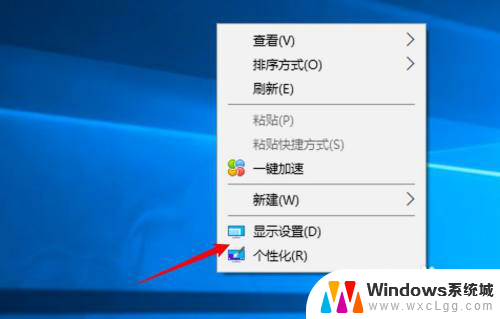
2.点击锁屏界面
点击左边的锁屏界面选项。

3.点击屏保设置
点击屏幕保护程序设置选项。
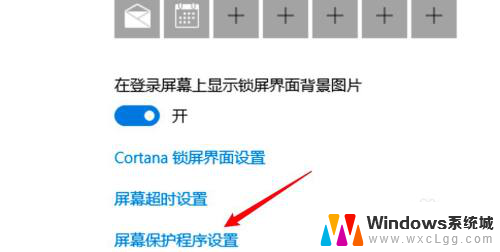
4.选择无屏保
在屏幕保护程序下拉框里选择无即可。
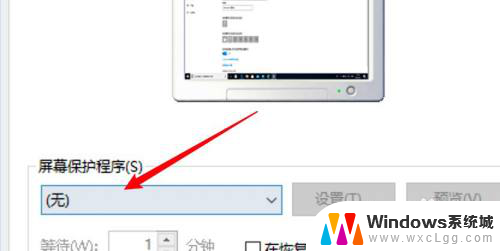
以上就是如何取消电脑屏保设置的全部内容,如果你遇到相同问题,可以参考本文中介绍的步骤进行修复,希望对大家有所帮助。
取消电脑屏保怎么设置 怎样关闭电脑屏保相关教程
-
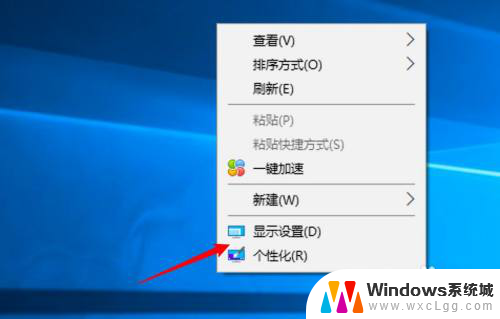 怎么样取消电脑屏保 怎样关闭电脑屏保
怎么样取消电脑屏保 怎样关闭电脑屏保2024-01-26
-
 电脑如何关闭屏保广告 电脑广告屏保怎么取消
电脑如何关闭屏保广告 电脑广告屏保怎么取消2024-03-30
-
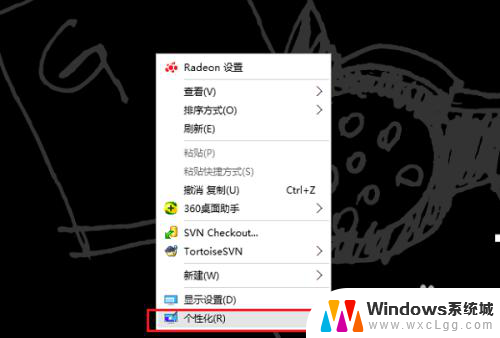 电脑桌面自动屏保怎么取消 电脑自动屏保关闭方法
电脑桌面自动屏保怎么取消 电脑自动屏保关闭方法2023-12-05
-
 360屏保怎么彻底关闭 如何取消360安全卫士的屏保设置
360屏保怎么彻底关闭 如何取消360安全卫士的屏保设置2024-01-29
-
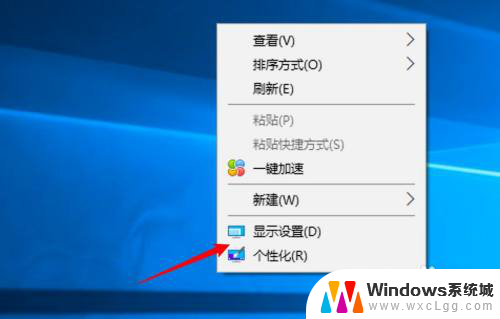 电脑如何关屏保 电脑如何关闭屏保设置
电脑如何关屏保 电脑如何关闭屏保设置2024-08-09
-
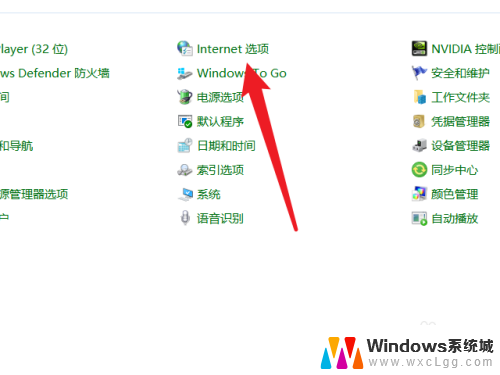 怎么关闭屏保广告 如何关闭电脑自动进入广告屏保
怎么关闭屏保广告 如何关闭电脑自动进入广告屏保2024-04-16
电脑教程推荐
- 1 固态硬盘装进去电脑没有显示怎么办 电脑新增固态硬盘无法显示怎么办
- 2 switch手柄对应键盘键位 手柄按键对应键盘键位图
- 3 微信图片怎么发原图 微信发图片怎样选择原图
- 4 微信拉黑对方怎么拉回来 怎么解除微信拉黑
- 5 笔记本键盘数字打不出 笔记本电脑数字键无法使用的解决方法
- 6 天正打开时怎么切换cad版本 天正CAD默认运行的CAD版本如何更改
- 7 家庭wifi密码忘记了怎么找回来 家里wifi密码忘了怎么办
- 8 怎么关闭edge浏览器的广告 Edge浏览器拦截弹窗和广告的步骤
- 9 windows未激活怎么弄 windows系统未激活怎么解决
- 10 文件夹顺序如何自己设置 电脑文件夹自定义排序方法